သင့် iPhone က“ Apple ID Settings ကို Update” ဟုပြောပြီးသင်အသိပေးချက်ကိုပယ်ချချင်သည်။ သင်ဘာပဲလုပ်လုပ်၊ သင်အနီရောင်၊ ပတ် ၀ န်းကျင်“ 1” ပျောက်ကွယ်သွားဖို့မလွယ်ကူပါ။ ကူညီပါ့မယ် သင့်အိုင်ဖုန်းရှိ Apple ID ဆက်တင်ကို update လုပ်ပြီးဤမက်ဆေ့ခ်ျပျောက်မသွားလျှင်ပြtheနာကိုမည်သို့ဖြေရှင်းရမည်ကိုပြပါ ။
အဘယ်ကြောင့်ကျွန်ုပ်၏ iPhone က“ Apple ID Settings ကိုမွမ်းမံပါ” ဟုပြောသနည်း။
သင့် iPhone က“ Apple ID Settings” ကိုပြောပါ။ အကြောင်းမှာအချို့သောအကောင့် ၀ န်ဆောင်မှုများကိုဆက်လက်အသုံးပြုရန်အတွက်သင်၏ Apple ID သို့ထပ်မံဝင်ရန်လိုအပ်သည်။ Apple ID settings ကိုမွမ်းမံခြင်းသည်သင့်အားထို ၀ န်ဆောင်မှုများကိုဆက်လက်အသုံးပြုရန်ခွင့်ပြုလိမ့်မည်။ များသောအားဖြင့်တော့ Apple ID စကားဝှက်ကို iPhone ထဲကိုပြန်ထည့်ရမယ်လို့ဆိုလိုတာပဲ။
သင်၏အိုင်ဖုန်းတွင်“ Apple ID Settings” ကိုပြောပါကဘာလုပ်ရမည်
ချိန်ညှိချက်များအက်ပ်ကိုဖွင့ ်၍ အသာပုတ်ပါ Apple ID Settings ကို Update လုပ်ပါ ။ ပြီးနောက်ကိုအသာပုတ်ပါ ဆက်လက် လာမယ့်မျက်နှာပြင်ပေါ်မှာ။ pop-up မျက်နှာပြင်ပေါ်လာသောအခါသင်၏ Apple ID စကားဝှက်ကိုရိုက်ထည့်ပါ။
iphone dfu mode ဆိုတာဘာလဲ
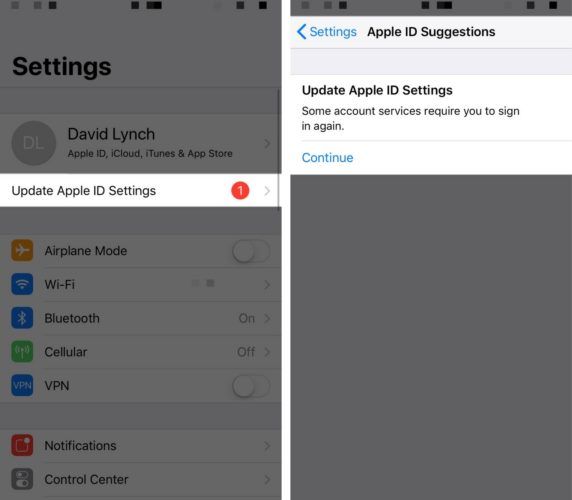
သင်၏ Apple ID စကားဝှက်ကိုရေးထည့်ပြီးသောအခါ“ Apple ID Settings” အကြောင်းကြားခြင်းမကြာခဏပျောက်ကွယ်သွားလိမ့်မည်။ သို့သော်၊ ရှားရှားပါးပါးကိစ္စရပ်များတွင်၊ အသိပေးချက်သည်ပျောက်ကွယ်သွားမည်မဟုတ်ပါ၊ အမှားတစ်ခုဖြစ်ပွားခဲ့သည်ဟုသင်က pop-up တစ်ခုတောင်သင်ရရှိနိုင်သည်။ ဤပြproblemနာကိုမည်သို့ဖြေရှင်းရမည်ကိုလေ့လာရန်ဆက်လက်ဖတ်ရှုပါ။
“ Update ID Apple Settings” ကိုပိတ်ထားပါသလား။
ကံမကောင်းစွာဖြင့်၊ ဤဆောင်းပါးကိုသင်တွေ့ကောင်းတွေ့မိလိမ့်မည် Apple ID Settings ကို Update လုပ်ပါ အကယ်၍ ဤမက်မောစရာအကြောင်းကြားစာသည်သင်၏ iPhone တွင်စွဲကပ်ပါကသင်၏ Apple ID ကိုအတည်မပြုနိုင်သောကြောင့်ဖြစ်နိုင်သည်။ ငါ့ကိုယုံကြည်ပါ - သင်ဤပြproblemနာကိုကိုင်တွယ်ဖြေရှင်းသူတစ် ဦး တည်းမဟုတ်ပါ!
ကျွန်ုပ်တို့၏အဖွဲ့ဝင်များ iPhone ကို Facebook ကကူညီပေး ဤပြissueနာကိုကျွန်ုပ်တို့၏အာရုံစူးစိုက်မှုဖြစ်စေခဲ့သည်။ အဆင့်မြှင့်ရန် Apple ID Settings အကြောင်းကြားစာပျောက်ကွယ်သွားရသည့်အကြောင်းရင်းအမှန်ကိုရှာဖွေရန်နှင့်ပြုပြင်ရန်အောက်ပါအဆင့်များကိုလိုက်နာပါ။
iphone တွင်ကန့်သတ်ချက်များကိုမည်သို့ဖွင့်ရမည်နည်း
သင်မှန်ကန်သော Apple ID ထဲသို့လက်မှတ်ထိုးထားကြောင်းသေချာပါစေ
သင်ဟာအခြား Apple ID အကောင့်တစ်ခုထဲကို ၀ င်တဲ့အတွက်စကားဝှက်မှားယွင်းနေတာကြောင့်သင့်ရဲ့ Apple ID ကိုအတည်ပြုမရနိုင်ပါ။ ချိန်ညှိချက်များအက်ပ်ကိုဖွင့ ်၍ သင်မှန်ကန်သော Apple ID သို့သင်မြန်မြန်ဝင်ရန်သေချာစေရန်မျက်နှာပြင်ထိပ်ရှိသင်၏အမည်ကိုအသာပုတ်ပါ။ သင်လက်ရှိဖန်သားပြင်၏အလယ်အနီးတွင်သင်ဝင်ရောက်ထားသော Apple ID ကိုတွေ့လိမ့်မည်။
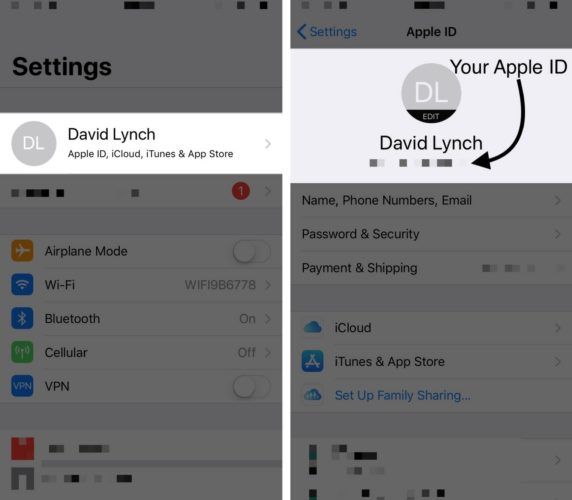
သင်အကူအညီလိုအပ်ပါကကျွန်ုပ်တို့၏ဆောင်းပါးကိုစစ်ဆေးပါ သင်၏ Apple ID ကိုပြောင်းလဲခြင်း !
သင်၏ Apple ID ထဲကိုပြန်ဝင်ပါ
အကယ်၍ သင်သည်မှန်ကန်သော Apple ID ထဲသို့လက်မှတ်ထိုးဝင်လျှင်သင်လက်မှတ်ထိုးပြီးပြန်ဝင်ပါ။ Settings> Apple ID သို့ပြန်သွားပြီးတစ်လျှောက်လုံး scroll လုပ်ပါ ဆိုင်းအောက် ။ သင်၏ Apple ID စကားဝှက်ကိုရိုက်ထည့်။ အသာပုတ်ပါ ပိတ်ပါ ။
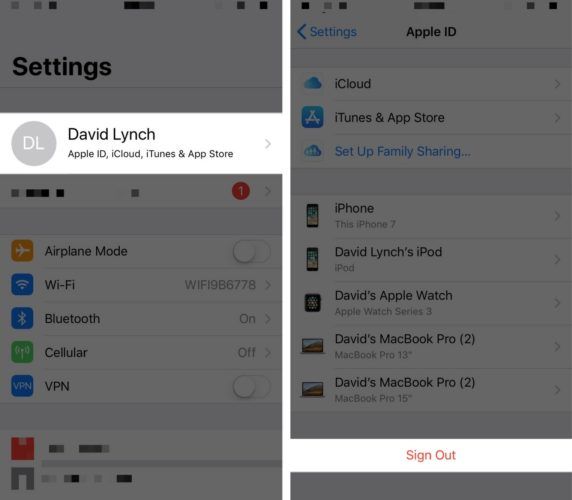
ပြီးနောက်ကိုအသာပုတ်ပါ ဆိုင်းအောက် မျက်နှာပြင်၏အထက်ညာဘက်ထောင့်၌တည်၏။ သင်သည်သင်၏ Apple News သို့မဟုတ်အခြားချိန်ညှိချက်များကိုမိတ္တူတစ်စောင်သိမ်းထားလိုပါကအောက်ဘက်ရှိအင်္ဂါရပ်၏ညာဘက်သို့ခလုတ်ကိုဖွင့်ပါ တစ် ဦး မိတ္တူသိမ်းဆည်းထားပါ။ ကိုနှိပ်ခြင်းဖြင့်သင်၏ဆုံးဖြတ်ချက်ကိုအတည်ပြုပါ ဆိုင်းအောက် Pop-up ပေါ်လာတဲ့အခါ။
iphone 7 သည် apple logo screen ပေါ်တွင်ကပ်နေသည်
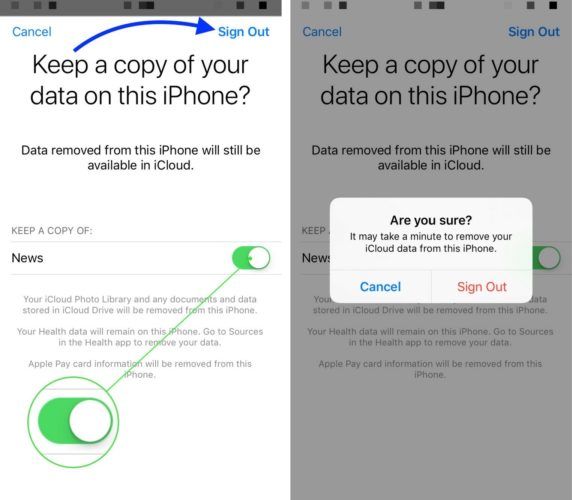
ယခုသင်ထွက်လက်မှတ်ထိုးပြီးလျှင်အသာပုတ်ပါ သင်၏ iPhone ထဲသို့ဆိုင်းအင်ဝင်ပါ ချိန်ညှိချက်များအက်ပ်၏ထိပ်နားတွင်ရှိသည်။ သင်၏ Apple ID အီးမေးလ်နှင့်စကားဝှက်ကိုရိုက်ထည့်ပြီးနောက်ကိုအသာပုတ်ပါ ဆိုင်းအင်လုပ်ခြင်း iCloud သို့ပြန်ဝင်ရန် screen ညာဘက်အပေါ်ထောင့်တွင်။ သင့်အချက်အလက်များကို iCloud နှင့်ပေါင်းစည်းရန်အချက်ပြလာပါကမည်သည့်အရေးကြီးသောသတင်းအချက်အလက်မျှမပျောက်ဆုံးစေရန်သေချာစေရန်ကိုနှိပ်ပါ။
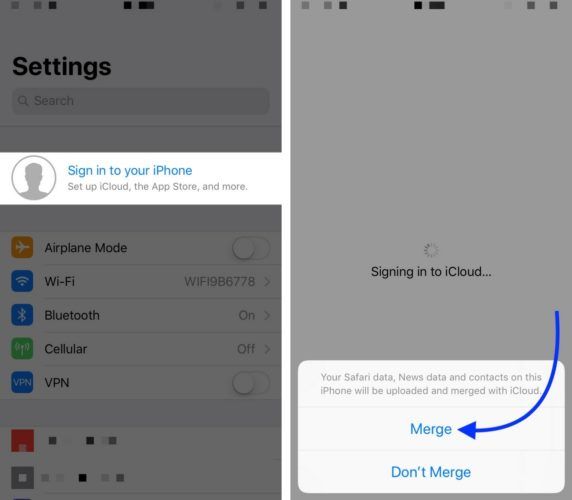
ဂုဏ်ယူပါတယ်၊ သင် iCloud ထဲကိုနောက်တစ်ကြိမ်ထပ်မံဝင်ရောက်သည်။ အကယ်၍ Update Apple ID settings သည် နေတုန်းပဲ တက်ဖေါ်ပြခြင်း, နောက်ဆုံးခြေလှမ်းပေါ်သို့ရွှေ့။
ဆာဗာအထောက်အထားအိုင်ဖုန်းကိုအတည်မပြုနိုင်ပါ
iCloud Services ကိုစစ်ဆေးပါ
ပုံမှန်ပြုပြင်ထိန်းသိမ်းမှု (သို့) system update အတွက် iCloud ဝန်ဆောင်မှုများကိုခေတ္တပိတ်ထားသောကြောင့်ဤအကြောင်းကြားစာမှာရပ်နေနိုင်သည်။ ဒီလိုဖြစ်တဲ့အခါ၊ Apple ID ထဲကိုလုံခြုံရေးကြိုတင်ကာကွယ်မှုအဖြစ် ၀ င်ရောက်ခြင်းကိုတားဆီးနိုင်ပါတယ်။ သင်လုပ်နိုင်သည် Apple ရဲ့ system ကို status ကိုစစ်ဆေးပါ သူတို့ရဲ့ website မှာ!
Apple ID ချိန်ညှိချက်များ - ရက်စွဲအထိ!
သင်၏ Apple ID ချိန်ညှိချက်များသည်နောက်ဆုံးပေါ်ဖြစ်နေပြီးစိတ်ပျက်စရာအကြောင်းကြားစာမှာယခုပင်ပျောက်ကွယ်သွားပြီဖြစ်သည်။ သင်၏ iPhone ပေါ်တွင် Apple ID ချိန်ညှိမှုများပြုလုပ်ရန်နောက်တစ်ခေါက်တွင်သင်ဘာလုပ်ရမည်ကိုအတိအကျသိလိမ့်မည်။ သင်၏ Apple ID နှင့် ပတ်သက်၍ အခြားမေးခွန်းများရှိပါကအောက်တွင်ဖော်ပြထားသောမှတ်ချက်ကိုချန်ထားပါ။
ဖတ်ရှုတဲ့အတွက်ကျေးဇူးတင်ပါတယ်
David L.